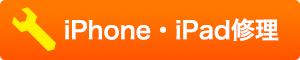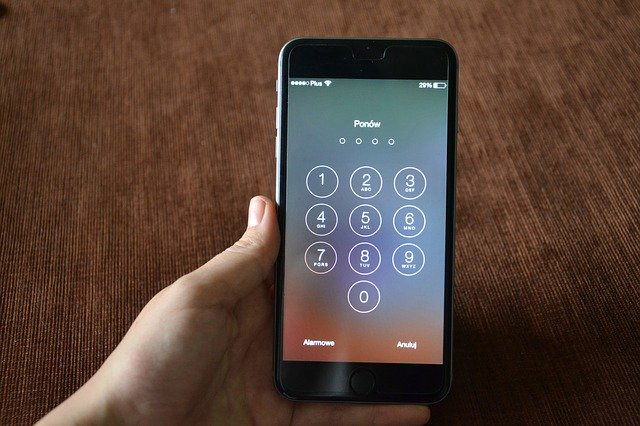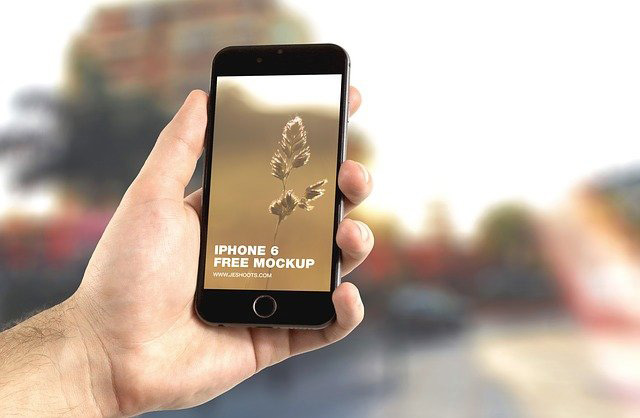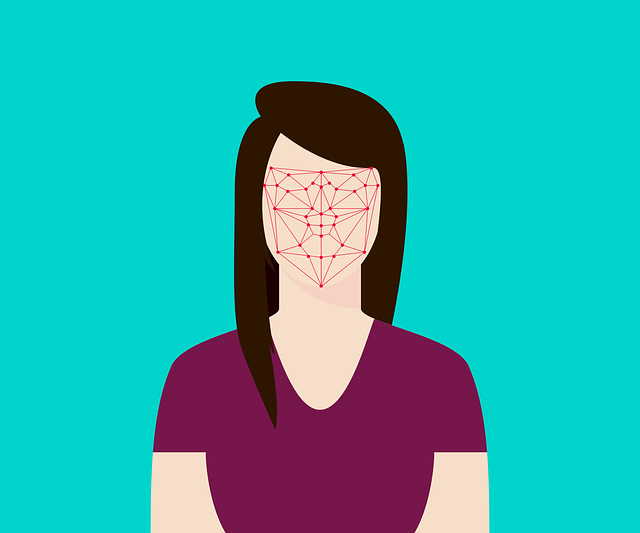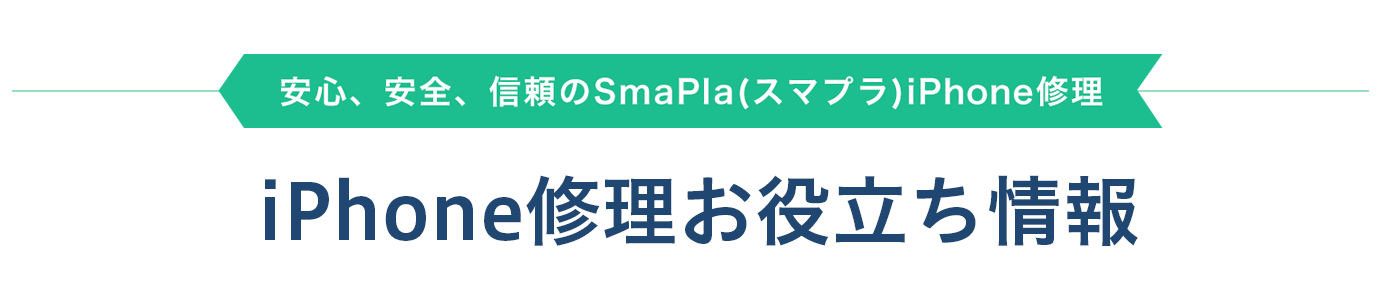
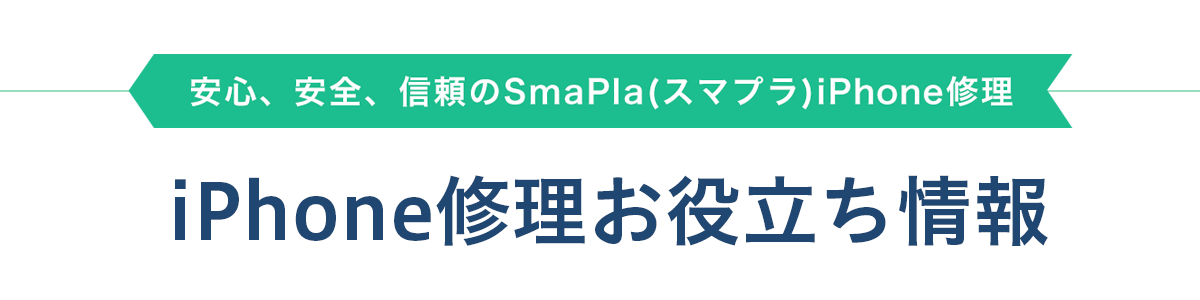
iPhone修理のSmaPla >> iPhoneのバッテリー消費が早く悩んでいる方必見。長持ちさせるために出来る6つのこと
iPhoneのバッテリー消費が早く悩んでいる方必見。長持ちさせるために出来る6つのこと
更新日:2020.11.13
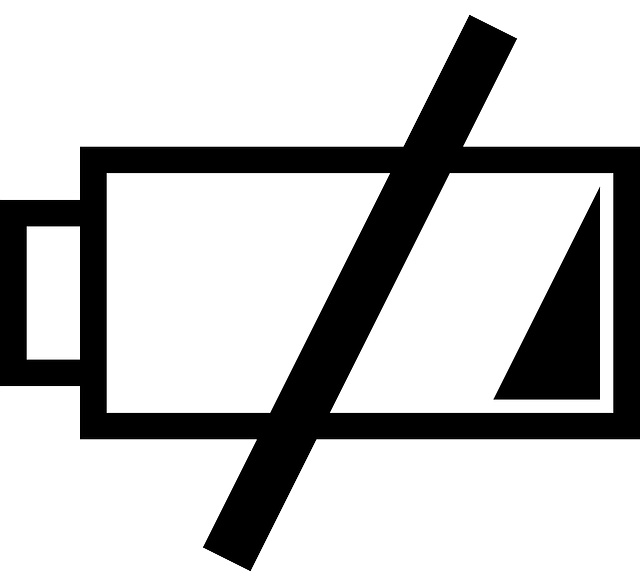
iPhoneはとても優れたデバイスであるため、ついつい使用することが多いですよね。
例えば、インターネットでちょっと情報を検索したり動画の再生、さらにはビジネスシーンでも広く使用できるのが魅力的です。
ただ、どんなに素晴らしいiPhoneであっても、バッテリーがなくなれば使用することができません。
バッテリーは消耗品という側面があるので、長年使用することで徐々に劣化しますが、それ以外にも消費する要素があるのです。
そこで、バッテリー消費が早く悩んでいる方に向けて、長持ちさせるために行いたい対策があります。
ここでは、バッテリーを長持ちさせる対策について主に6つ紹介します。
iPhoneのバッテリーはどの程度持つの?
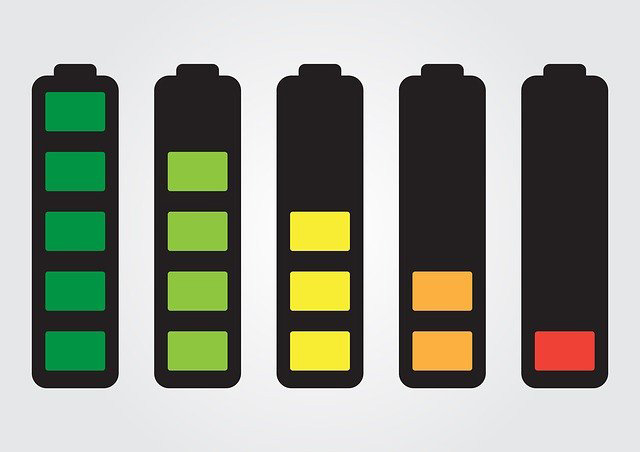
iPhoneは、モデルによってバッテリー容量が異なります。
単純に、バッテリー容量が大きくなればその分だけ長時間使用することが可能です。
ただ、CPUなどの性能によってもバッテリー消費量が大きく異なるので、一概に大容量だからといって長持ちするとは言い切れません。
iPhone6以降のバッテリー容量と、ビデオとオーディオの最大再生時間は以下のようになっています。
モデル名 |
バッテリー容量 |
ビデオ再生時間 |
オーディオ再生時間 |
iPhone6 |
1,810mAH |
11時間 |
50時間 |
iPhone6 Plus |
2,915mAH |
14時間 |
80時間 |
iPhone6s |
1,715mAH |
11時間 |
50時間 |
iPhone6s Plus |
2,915mAH |
14時間 |
80時間 |
iPhone SE |
1,624mAH |
13時間 |
50時間 |
iPhone7 |
1,960mAH |
13時間 |
40時間 |
iPhone7 Plus |
2,900mAH |
14時間 |
60時間 |
iPhone8 |
1,821mAH |
13時間 |
40時間 |
iPhone8 Plus |
2,675mAH |
14時間 |
60時間 |
iPhone X |
2,716mAH |
13時間 |
60時間 |
iPhone XS |
2,658mAH |
14時間 |
60時間 |
iPhone XS Max |
3,174mAH |
15時間 |
65時間 |
iPhone XR |
2,942mAH |
16時間 |
65時間 |
iPhone11 |
3,110mAH |
17時間 |
65時間 |
iPhone11 Pro |
3,046mAH |
18時間 |
65時間 |
iPhone11 Pro Max |
3,969mAH |
20時間 |
80時間 |
iPhone SE(第2世代) |
1,821mAH |
13時間 |
40時間 |
最も長持ちするのがiPhone11 Pro Maxで、ビデオ再生時間で20時間、オーディオであれば80時間もの再生が可能です。
他のモデルについても、最新モデルにおいては概ねビデオ再生で2時間、オーディオ再生で10時間以上長持ちするようになっています。
iPhoneのバッテリーを長持ちさせるために行いたい6つのこと
では、具体的にiPhoneのバッテリーを長持ちさせるために行いたいテクニックを6つ紹介します。
誰でもすぐに対応できる項目ばかりですので、是非実践してみましょう。
1.不必要なアプリを立ち下げる
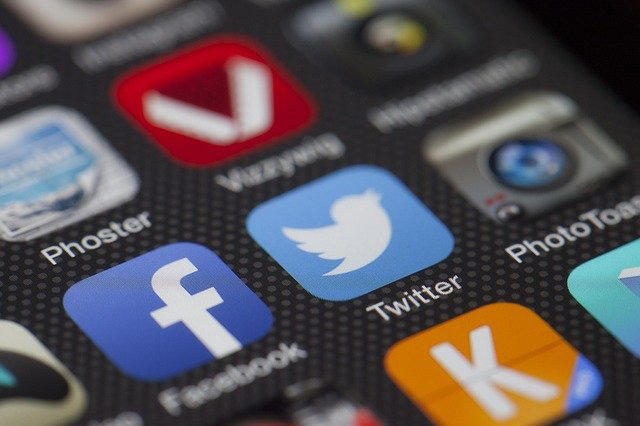
iPhoneの連続利用時間は、あくまでもカタログ値であり平均的に利用した場合の数値となります。
デバイスがフル稼働した状態では、カタログ値をマークすることはまず困難です。
そこで、まずは不必要なアプリをなるべく立ち下げて、負荷がかからない状態を維持することが重要です。
また、バックグラウンドでも高負荷で稼働し続けることもあるので、どうしても使用しなければならないアプリでない限りは、なるべく立ち下げることをおすすめします。
パソコンなどと違い、iPhoneの場合はアプリを立ち下げるのは少々面倒な操作が必要です。
Phone X 以降の場合は、画面下部より上方向へスワイプして、途中で指を止めて指を離します。
素早くスワイプすると、ホーム画面へ戻る操作となるので注意してください。
起動中アプリの左上部にアイコンが表示されるので、終了するアプリを下から上へスワイプします。
これで、アプリの立ち下げが完了し、無駄にバッテリーを消費することを防止可能です。
2.画面の明るさを調節する

iPhoneを始めとして、バッテリーの消費に大きく関わる部分としてディスプレイの明るさがあります。
明るい画面では、文字や動画もくっきりと表示させることができるので、なるべく明るめにしておくのがベターです。
ただ、明るいほどより多くのバッテリーが消費するのです。
設定画面のバッテリー項目の中にある低電力モードをオンにすれば、バッテリーの消費を抑えることが可能です。
また、True Toneと呼ばれる機能を状況に応じてオフにしておくことも重要です。
True Toneとは、周囲の状況に応じて明るさを自動調整してくれる機能です。
例えば、暗い場所では画面が明るくなり、逆に直射日光が当たるような明るい場所では、暗めに自動設定されます。
一見すると便利な半面、不必要に明るい設定となる可能性もあるので、もし一定の明るさでも良いという場合はオフにしましょう。
他にも、自動ロック機能によって自動的にバックライトを消す設定とすることもできるので、最小の30秒に設定するとよりバッテリー消費を抑えることが可能です。
さらに、iOS 13以降ではダークモードに設定することで、ディスプレイの輝度を下げることもできます。
徐々にダークモード対応したアプリも増加しており、また目にも優しいという効果も期待できます。
3.通信機能をオフにする

iPhoneでは、通常の通信以外にもWi-FiやBluetoothによる通信を行えます。
Wi-Fiは、自宅のインターネット回線や公衆Wi-Fiなどを使用することで、パケット通信を抑えることができるので利用する機会が多いです。
また、Bluetoothについてはイヤホンジャックが廃止されてイヤホンがLightning接続式となったことで、Bluetooth接続可能なイヤホンの利用者が増えています。
他にも、様々なデバイスを無線接続できるという点も魅力的で、常に機能をオンにしている方が多いのが実情です。
ただ、機能をオンにしておくと、たとえ接続していなくても待機状態となるために、バッテリーを多く消費してしまうのです。
よって、もし使用する機会が少ないのであれば、Wi-FiやBluetoothをオフにするのもおすすめです。
もし使用する場合は、ホーム画面の下からスワイプすると、簡単な操作でオンにすることができます。
4.位置情報サービスを制限する

iPhoneでは、GPSにより位置情報が常に把握できます。
この機能を使用することで、例えば近くのお店を探したり、ポケモンGOのように現実世界の地図とリンクさせてゲームを楽しめるのです。
確かに便利である反面、位置情報サービスのバッテリー消費量はとても多いのが難点です。
アプリによっては、バックグランドでも常に位置情報サービスを使用している場合もあります。
そこで、設定→ プライバシー → 位置情報サービスを選択すると、アプリ毎に位置情報サービスの使用許可を管理することが可能です。
また、位置情報に基づくiAdと位置情報に基づく通知や自分の位置情報を共有する機能をオフにすることで、無駄なバッテリー消費を抑えることもできます。
5.Siriをオフにする
Siriは優秀なパーソナルアシスタントとなりますが、全く使用しないという方も多いです。
Siriの機能をオンにしておくことで、常に待機状態となるためにバッテリーが消費してしまいます。
よって、使用しないという方はSiriをオフにしましょう。
ホーム画面から設定を起動して、一般をタップします。
そして、Siriをタップしてオフにすることで設定可能です。
6.不要な通知サービスをオフにする
アプリを多くインストールしていると、通知が次々と表示されます。
しかし便利な半面、全く不必要な通知が表示されるという場合もあります。
表示については、アプリ単位で細かく設定可能ですので、もし表示が不要なアプリがあれば設定で通知サービスをオフにするのも有効的です。
設定方法は、ホーム画面から設定を起動して、通知をタップします。
各アプリ毎に設定を確認して、不要な通知をオフにしてください。
無駄を排除して少しでも長持ちさせよう
iPhoneは優れているデバイスですが、すべての機能を使用するわけではなく、人によっては全く不必要な機能があるのは事実です。
まずは、自分自身で使用する機能を明確にして、もし使用しない機能があればオフにしたり設定を変更することが重要です。
これによって、バッテリーを少しでも長持ちさせることができますよ。バッテリー消費で悩んでいる方は、是非実践してみてください。